
Jak nainstalovat Windows na jednotku GPT, pokud systém BIOS nepodporuje spouštění z jednotky UEFI flash
Nejprve však pár slov o problému, který způsobil vzhled myšlenky tohoto článku.
1. Hybridní BIOS UEFI
Myšlenka psaní tohoto článku vznikla kvůli problému, se kterým se jeden z mých přátel setkal. Nahradil relativně moderní základní desku plnou UEFI BIOS za jinou - funkčnější, ale starší, která nemá plnou UEFI BIOS, ale existuje podpora pro tzv. Hybridní EFI. Toto je základní deska Gigabyte GA-PH67-DS3-B3, nejnovější aktualizace systému BIOS, která byla vydána již v roce 2012. Výroba této základní desky se dostala do přechodného období, kdy UEFI BIOS právě začal postupovat na trhu počítačových komponent. A ne všichni výrobci základních desek rozuměli tomu, co dělat s novým formátem BIOS - implementovat jej, čímž se zvyšují konečné náklady na produkt nebo kladivo na něj a dělat vše staromódní cestou. Společnost Gigabyte Technology se rozhodla sedět na dvou židlích současně - podpořit hybridní EFI v soutěži BIOS Award.
Co je hybridní EFI společnosti Gigabyte Technology? Toto je režim kompatibility softwaru EFI pro podporu disku GPT.

Pokud by taková základní deska měla hybridní UEFI, existovalo by pouze jedno řešení problému - převod disku z GPT na MBR. Implementace hybridního UEFI nám dává šanci konkurovat a využívat výhody instalace systému Windows na disky GPT. V ideálním případě by můj přítel mohl zapisovat Windows 8.1 nebo 10 na prázdné a nainstalovat systém z DVD, ale problém je v tom, že jednotka nefunguje. Proto měl k instalaci / přeinstalování Windows pouze možnost používat software třetích stran. Radil jsem mu WinToHDD program.
2. O WinToHDD
WinToHDD je málo známý program, který je alternativou ke standardnímu způsobu instalace systému Windows. Ve bezplatné verzi může Free: • Přeinstalovat systém na aktuální pevný disk; • Nainstalujte systém na jiný pevný disk připojený k počítači; • Klonujte Windows na jiný pevný disk; • Vytvořte spouštěcí jednotku USB Flash pro přeinstalaci systému Windows v případě, že se systém nespustí; • K instalaci použijte nejen obrazy ISO, ale také obrázky WIM, ESD, SWM.
Hlavním problémem, který je WinToHDD navržen k vyřešení, je nedostatek instalačních médií, kdy je třeba naléhavě přeinstalovat systém, ale není k dispozici žádný flash disk nebo prázdné místo. Program také řeší tyto problémy: • Neschopnost stáhnout z výše popsané jednotky UEFI flash; • Nedostatek instalačního obrazu ISO, ale přítomnost pouze obrazu WIM nebo ESD; • Výběr funkčnějších vydání systému pro zařízení OEM s informacemi o systému BIOS o instalaci Home Edition; • Nainstalujte Windows 7 na jednotku GPT. Dovolte mi připomenout vám, přátelé, Windows 7 nelze nainstalovat obvyklým způsobem na jednotku GPT. Toto oprávnění je k dispozici pouze pro Windows 8.1 a 10. Na stránkách webu jsme toto omezení obešli více než jednou, zde si jej můžete přečíst zde. S WinToHDD můžeme toto omezení obejít jednodušším použitelným způsobem. Odtud se mimochodem vyjasňuje, že způsoby instalace popsané v tomto článku se vztahují na verze Windows 7, 8.1 a 10.
Ale pojďme začít podnikat. Stáhněte si bezplatné vydání WinToHDD zde: https://www.easyuefi.com/wintohdd/index.html
A nainstalujte jej přímo do systému, který přeinstalujeme.
3. Přeinstalace aktuálního Windows
Přeinstalujte systém Windows 8.1 nebo 10, pokud se spouštějí a alespoň v polovině, ale fungují, můžete pomocí standardní funkce vrátit počítač do původního stavu. V tomto případě však po přeinstalování bude jednotka C zaplněna dočasnými instalačními soubory a složkou Windows.old. WinToHDD program vám umožní provést čistou přeinstalaci systému s formátovací jednotkou C, zatímco nevyžaduje spouštěcí média. Navíc můžeme přeinstalovat nejen verzi a verzi systému, která byla dříve, ale také použít k přeinstalaci jakékoli distribuce Windows 7, 8.1 nebo 10, která je uložena na nesystémových oddílech nebo jiných discích..
Takže, přátelé, máme běžný disk GPT s typickou strukturou technických oddílů pro systémy EFI - oddíl nazvaný „Restore“, stejně jako oddíly EFI a MSR. Tato struktura je jasně prokázána správci disků, v našem případě programem AOMEI Partition Assistant. Struktura technických oddílů na různých systémech se může lišit, ale oddíl EFI musí být vždy přítomen.
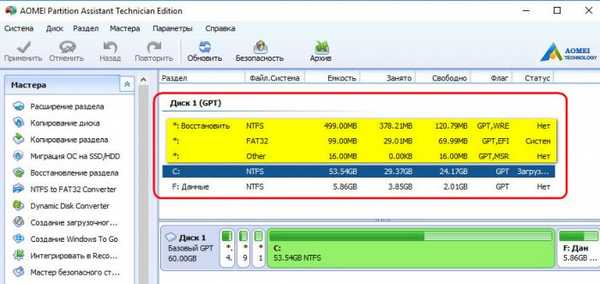
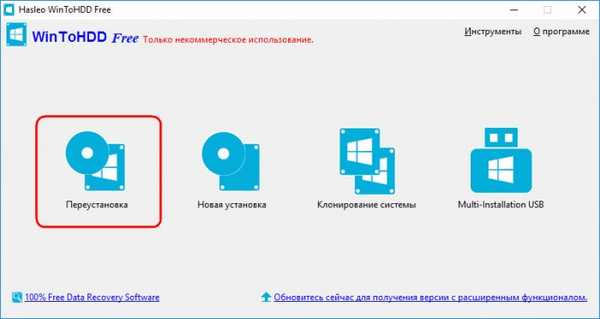

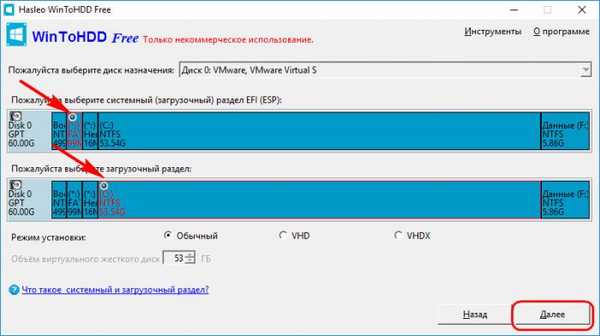
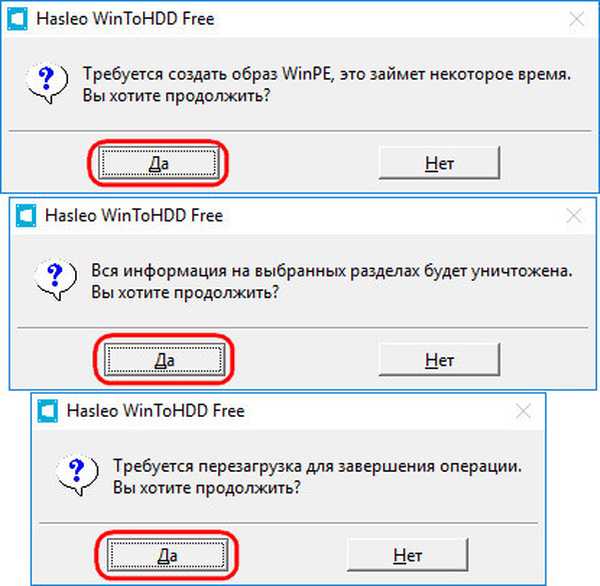

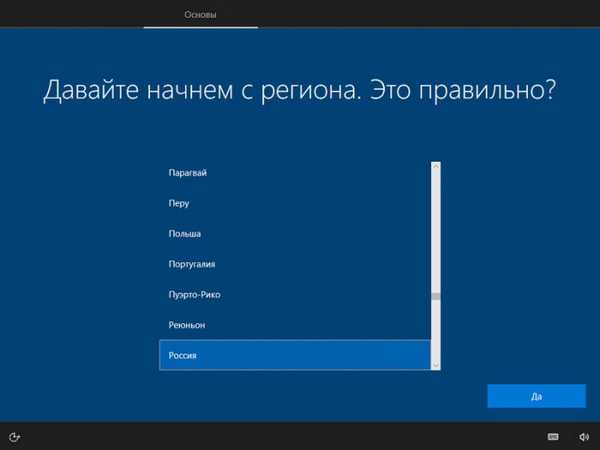
***
Jak však přeinstalovat systém Windows, pokud se systém nespouští nebo viry nám neumožňují provádět takové akce, jako jsou ty popsané výše? V tomto případě potřebujeme buď druhý pevný disk nebo flash disk.
4. Instalace systému Windows s jiným pevným diskem
Chcete-li přeinstalovat nefunkční systém, potřebujeme druhý pevný disk s fungujícím Windows Vista a vyšším. Pokud není k dispozici druhý pevný disk s náhradním fungujícím systémem Windows, můžete připojit disk s nefunkčním systémem k jinému počítači s pracovním systémem. Nebo naopak. Další možnost: pokud máte externí pevný disk nebo prostorný flash disk (potřebujete alespoň 13 GB), můžete na ně nainstalovat přenosný systém Windows 7, 8.1 nebo 10 pomocí technologie Windows To Go.
Pomocí libovolné metody implementace přítomnosti druhého pevného disku nainstalujte do svého systému program WinToHDD. Před spuštěním v okně AOMEI Partition Assistant se však podívejme na strukturu disku v nefunkčních Windows. Musíme zajistit, aby nedošlo k poškození struktury technických sekcí..
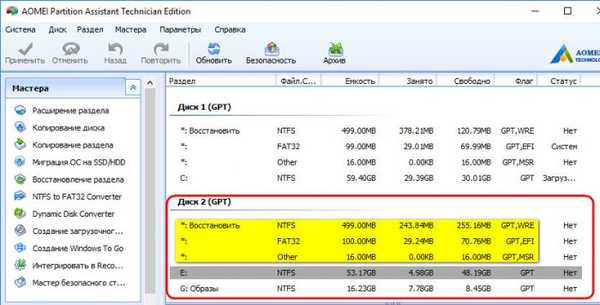
4.1. Živé technické sekce systémů EFI
Pokud technické oddíly nebudou zničeny, naformátujte oddíl EFI. Udělám to v AOMEI Partition Assistant, ale vy, přátelé, můžete použít libovolného jiného správce disků, ale ne běžný obslužný program pro správu disků. Nepovolí formátovat oddíl EFI.
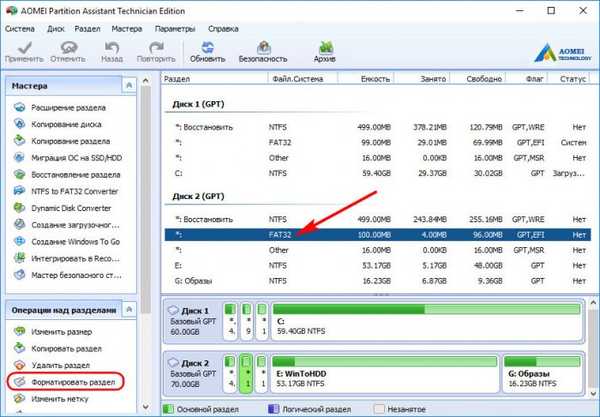
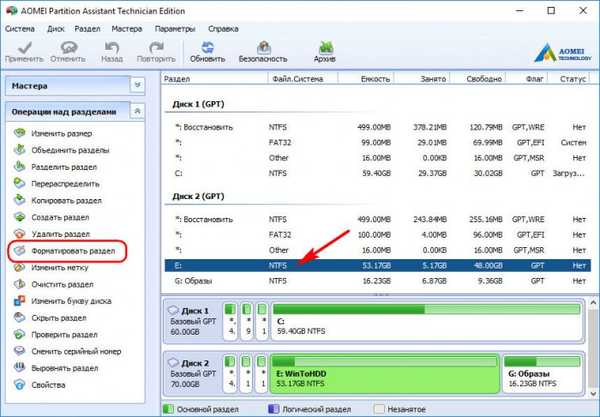
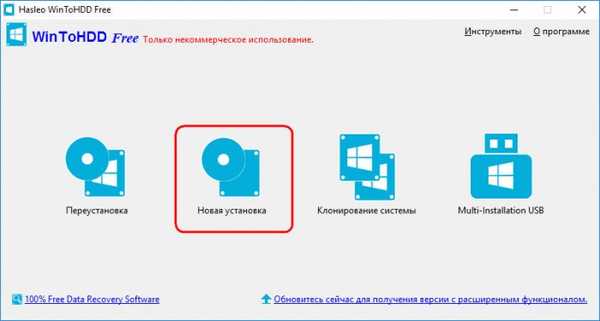
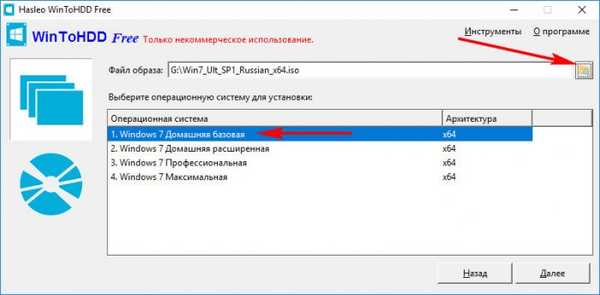
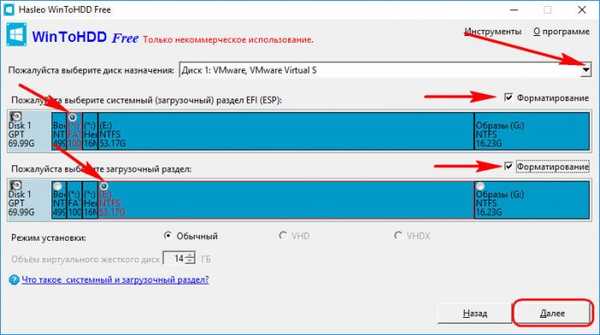
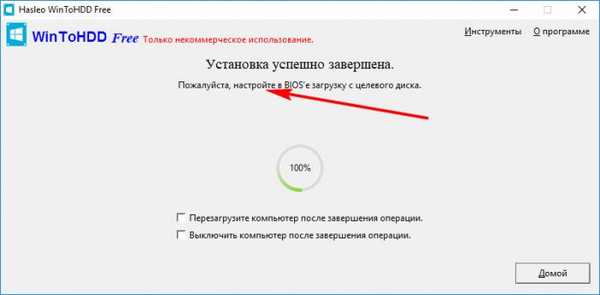
4.2. Přepracování struktury technických sekcí systémů EFI
Pokud je struktura technických oddílů poškozena a mimochodem to nemusí být jen změny viditelné v okně správce disků, WinToHDD nebude chtít nainstalovat Windows. V tomto případě musíme redistribuovat technické sekce. Data o nesystémových oddílech nebudou ovlivněna. Opět budu používat pomocníka oddílů AOMEI. Vymažte všechny technické oddíly systému EFI.
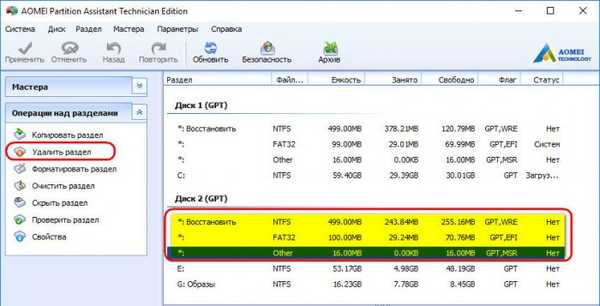
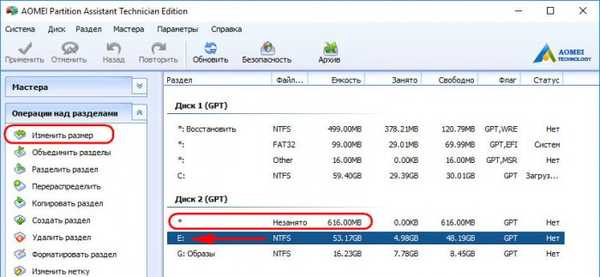

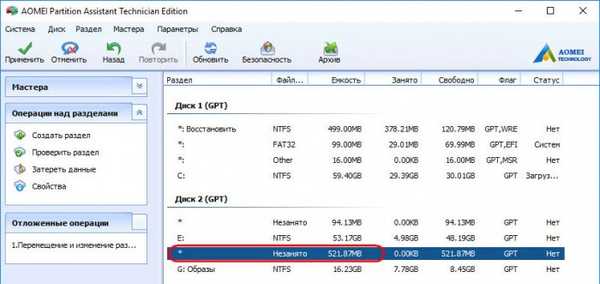
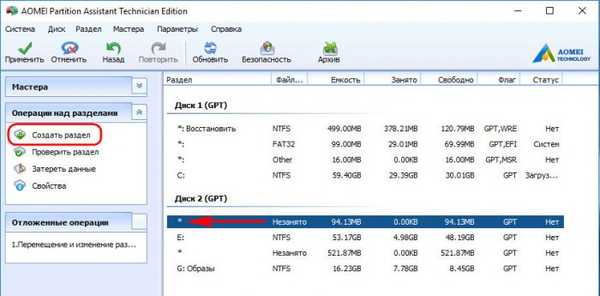
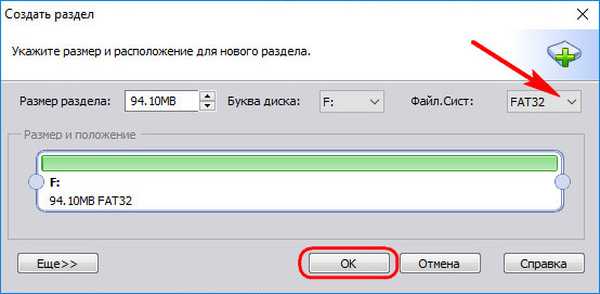
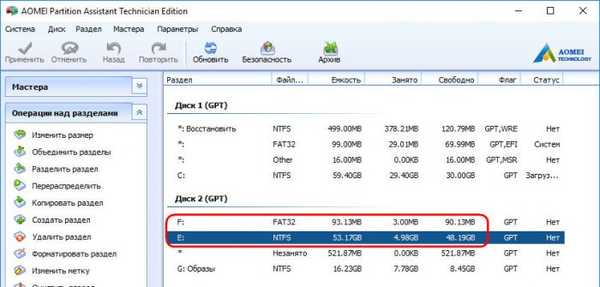
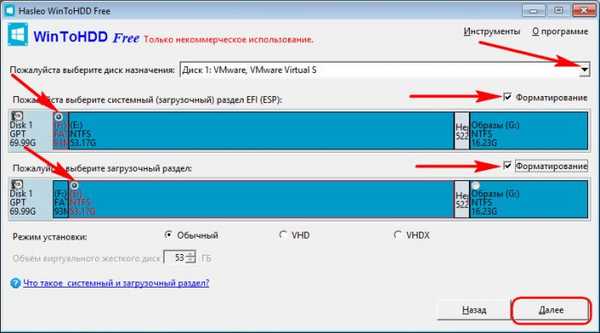
***
Mnoho z nich bude překvapeno jednoduchou strukturou systému EFI, která sestává (s výjimkou systému jedna) pouze z jedné technické sekce EFI. Přesto tímto způsobem získáme funkční operační systém. WinToHDD narušuje zdánlivě nezničitelné vzorce fungování Windows na discích GPT. Zde přátelé, vizuální demonstrace možností programu - Windows 7 na disku GPT s pouze jedním technickým oddílem EFI.
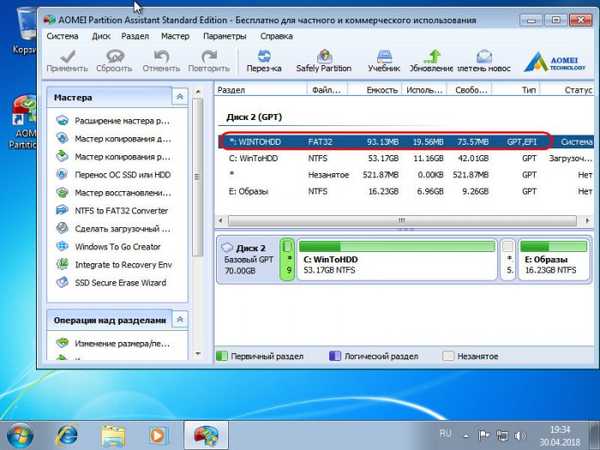
5. Zaváděcí flash disk s WinToHDD
Pokud se přeinstalovatelný systém Windows nespustí, zatímco neexistuje žádný jiný pevný disk, východiskem ze situace je spouštěcí jednotka USB Flash s WinToHDD. Z takové jednotky flash můžete zavést systém do starší verze a obejít omezení nemožnosti instalace systému na disk GPT. V programu WinToHDD je vytvořena spouštěcí jednotka USB flash: v hlavním okně vyberte položku „Multi-Installation USB“, vyberte jednotku USB flash a postupujte podle průvodce programem..
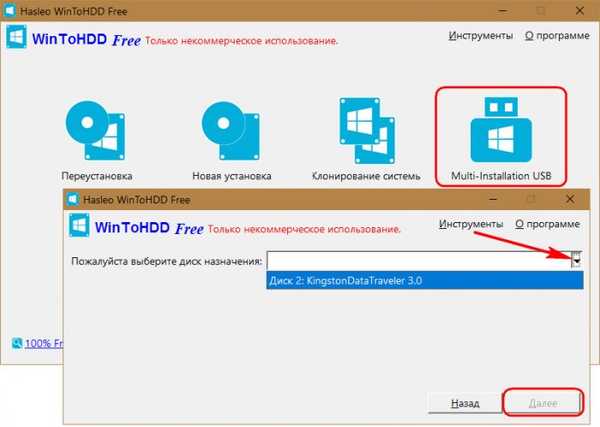
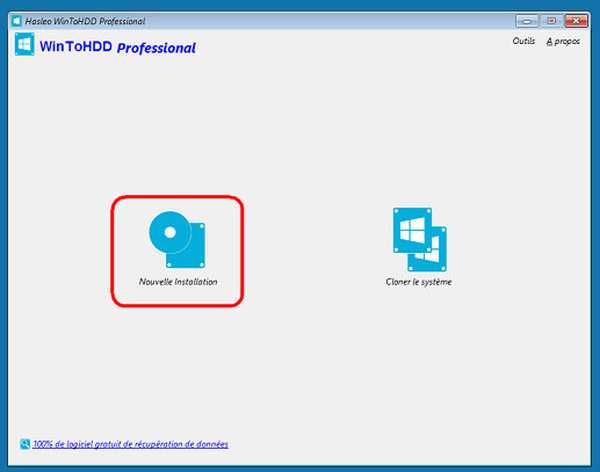
Štítky článku: Nainstalujte Windows BIOS UEFI Flash Drive











